Page 1
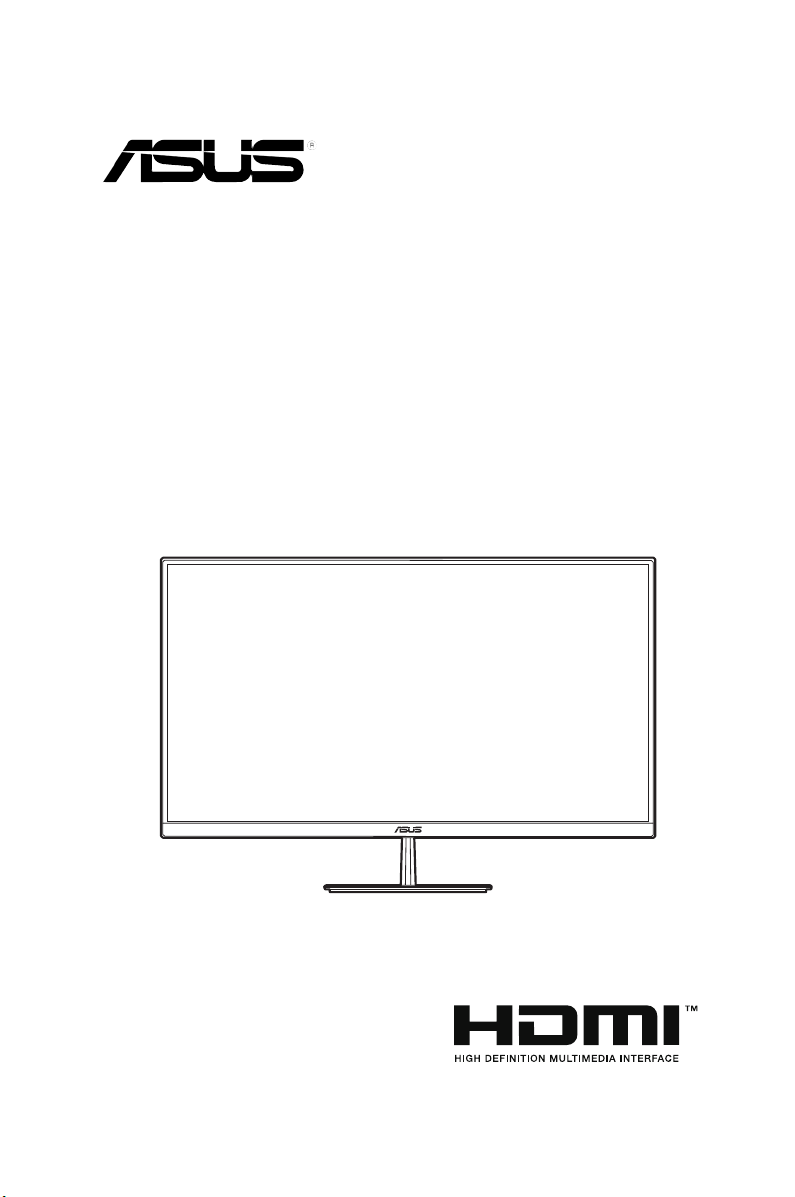
ЖК-монитор
серии VL279
Руководство
пользователя
Page 2
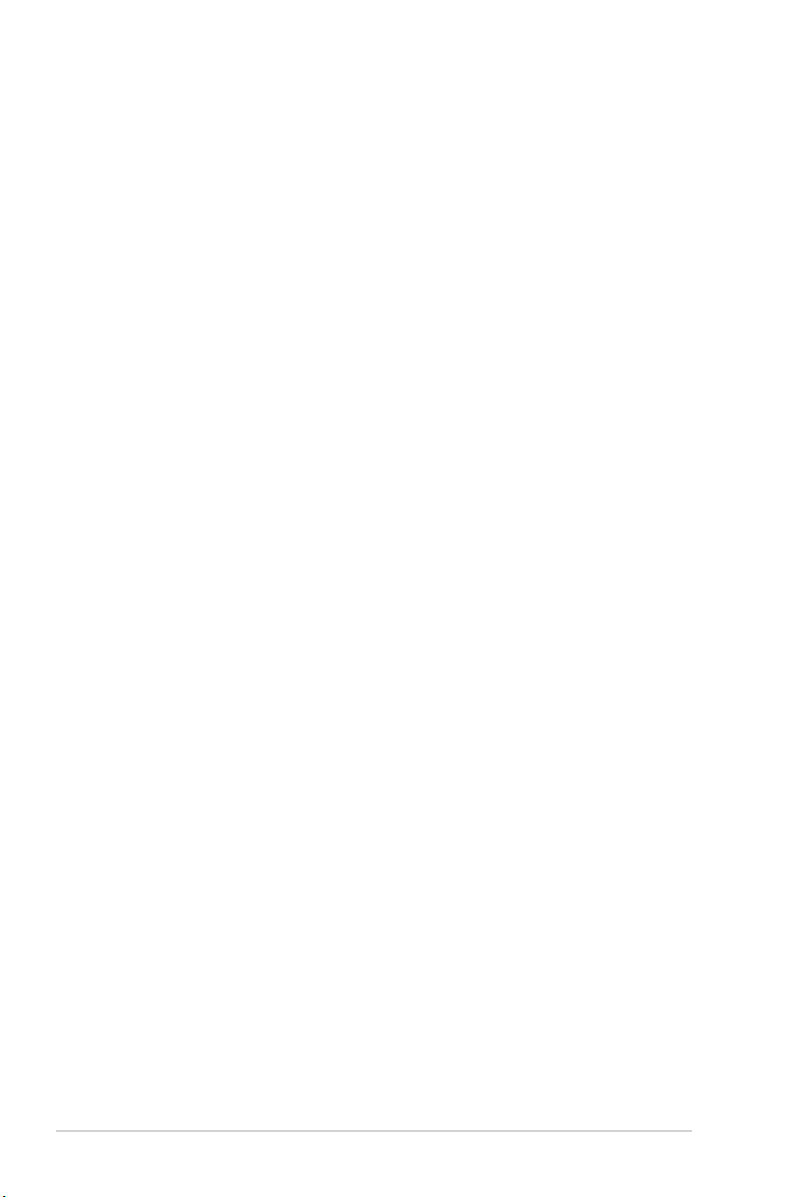
Первое издание
Июль 2019
© ASUSTeK COMPUTER INC., 2019 Все права защищены.
Никакая часть данного руководства, а также изделия и программное обеспечение, описанные в
данном руководстве, не могут быть воспроизведены, распространены, переписаны, сохранены
в информационно-поисковой системе или переведены на другой язык в любом виде с
использованием любых средств без выраженного в письменном виде согласия компании ASUSTek
COMPUTER INC. (ASUS), за исключением резервного копирования хранящейся у пользователя
документации.
Гарантийные обязательства на изделие или его обслуживание не распространяются: (1) в случае
ремонта, изменения или модификации продукта, если только на проведение подобного ремонта,
изменения или модификации не получено разрешение компании ASUS в письменном виде; (2) если
стерт или отсутствует серийный номер изделия.
КОМПАНИЯ ASUS ПРЕДОСТАВЛЯЕТ ДАННОЕ РУКОВОДСТВО НА УСЛОВИИ «КАК ЕСТЬ», БЕЗ
КАКИХ-ЛИБО ГАРАНТИЙ, ПРЯМЫХ ИЛИ ПОДРАЗУМЕВАЕМЫХ, ВКЛЮЧАЯ В ТОМ ЧИСЛЕ ЛЮБЫЕ
ПОДРАЗУМЕВАЕМЫЕ ГАРАНТИИ ИЛИ УСЛОВИЯ ГОДНОСТИ ДЛЯ ПРОДАЖИ ИЛИ ПРИГОДНОСТИ
К КОНКРЕТНОЙ ЦЕЛИ ИСПОЛЬЗОВАНИЯ. КОМПАНИЯ ASUS, ЕЕ ДИРЕКТОРА, РУКОВОДИТЕЛИ,
СОТРУДНИКИ ИЛИ ПРЕДСТАВИТЕЛИ НЕ НЕСУТ НИКАКОЙ ОТВЕТСТВЕННОСТИ ЗА ЛЮБЫЕ
КОСВЕННЫЕ, ФАКТИЧЕСКИЕ, ОСОБЫЕ ИЛИ СЛУЧАЙНЫЕ УБЫТКИ (ВКЛЮЧАЯ УБЫТКИ ОТ
УПУЩЕННОЙ ВЫГОДЫ, УТРАТУ ДЕЯТЕЛЬНОСТИ, НЕИСПОЛЬЗОВАНИЕ ИЛИ ПОТЕРЮ ДАННЫХ,
ПРЕРЫВАНИЕ ДЕЯТЕЛЬНОСТИ И ТОМУ ПОДОБНОЕ), ДАЖЕ ЕСЛИ КОМПАНИЯ ASUS БЫЛА
ОСВЕДОМЛЕНА О ВОЗМОЖНОСТИ УБЫТКОВ ВСЛЕДСТВИЕ ДЕФЕКТА ИЛИ ОШИБКИ В ДАННОМ
РУКОВОДСТВЕ ИЛИ ПРОДУКТЕ.
ТЕХНИЧЕСКИЕ ХАРАКТЕРИСТИКИ И ИНФОРМАЦИЯ, ПРИВЕДЕННЫЕ В НАСТОЯЩЕМ
РУКОВОДСТВЕ, НОСЯТ ИСКЛЮЧИТЕЛЬНО ИНФОРМАЦИОННЫЙ ХАРАКТЕР И МОГУТ
ИЗМЕНЯТЬСЯ В ЛЮБОЕ ВРЕМЯ БЕЗ ПРЕДУПРЕЖДЕНИЯ И НЕ ДОЛЖНЫ РАССМАТРИВАТЬСЯ
КАК ОБЯЗАТЕЛЬСТВО КОМПАНИИ ASUS. КОМПАНИЯ ASUS НЕ НЕСЕТ НИКАКОЙ
ОТВЕТСТВЕННОСТИ И ОБЯЗАТЕЛЬСТВ ЗА ЛЮБЫЕ ОШИБКИ ИЛИ НЕТОЧНОСТИ, КОТОРЫЕ
МОГУТ СОДЕРЖАТЬСЯ В НАСТОЯЩЕМ РУКОВОДСТВЕ, ВКЛЮЧАЯ ОПИСАНИЯ ПРОДУКЦИИ И
ПРОГРАММНОГО ОБЕСПЕЧЕНИЯ.
Изделия и названия компаний, использующиеся в данном руководстве, могут являться или не
являться зарегистрированными товарными знаками или подпадать под действие авторских прав
соответствующих компаний и используются только с целью обозначения и разъяснения, принесения
пользы владельцу без цели нарушения прав.
ii
Page 3
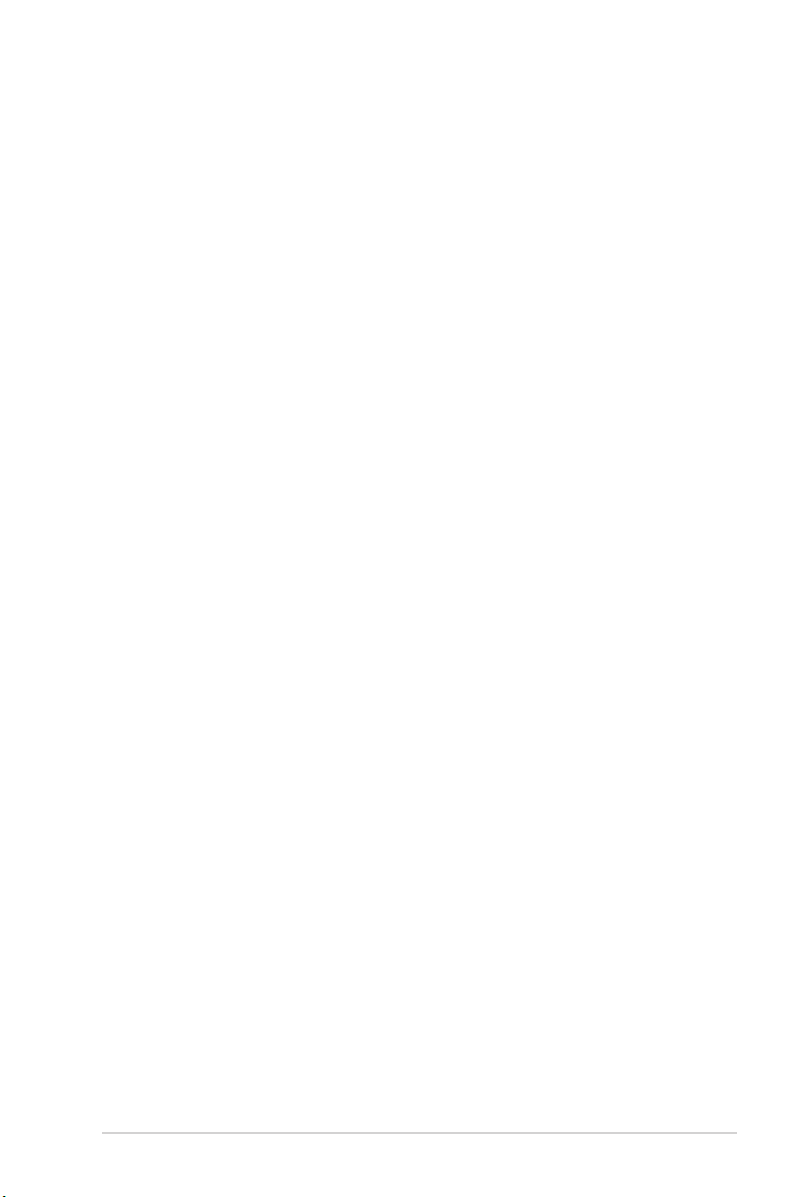
Оглавление
Оглавление ................................................................................................ iii
Примечания ................................................................................................ iv
Информация о безопасности .................................................................. vi
Уход и очистка .......................................................................................... vii
Takeback Services .................................................................................... viii
Глава 1: Общие сведения об изделии
1.1 Приветствие! ............................................................................. 1-1
1.2 Комплект поставки ..................................................................... 1-1
1.3 Общие сведения о мониторе ................................................... 1-2
1.3.1 Вид спереди ................................................................... 1-2
1.3.2 Вид сзади ....................................................................... 1-3
Глава 2: Подготовка к работе
2.1 Сборка основания и кронштейна монитора .......................... 2-1
2.2 Регулировка монитора .............................................................. 2-1
2.3 Отсоединение кронштейна (для настенного крепления) .... 2-2
2.4 Подключение кабелей ............................................................... 2-3
2.5 Включение монитора ................................................................. 2-3
Глава 3: Общие инструкции
3.1 Экранное меню .......................................................................... 3-1
3.1.1 Изменение настроек ..................................................... 3-1
3.1.2 Общие сведения о функциях экранного меню ............ 3-1
3.2 Краткие характеристики .......................................................... 3-10
3.3 Габаритные размеры ............................................................... 3-12
3.4 Устранение неполадок (часто задаваемые вопросы) ....... 3-13
3.5 Поддерживаемые рабочие режимы ...................................... 3-14
iii
Page 4
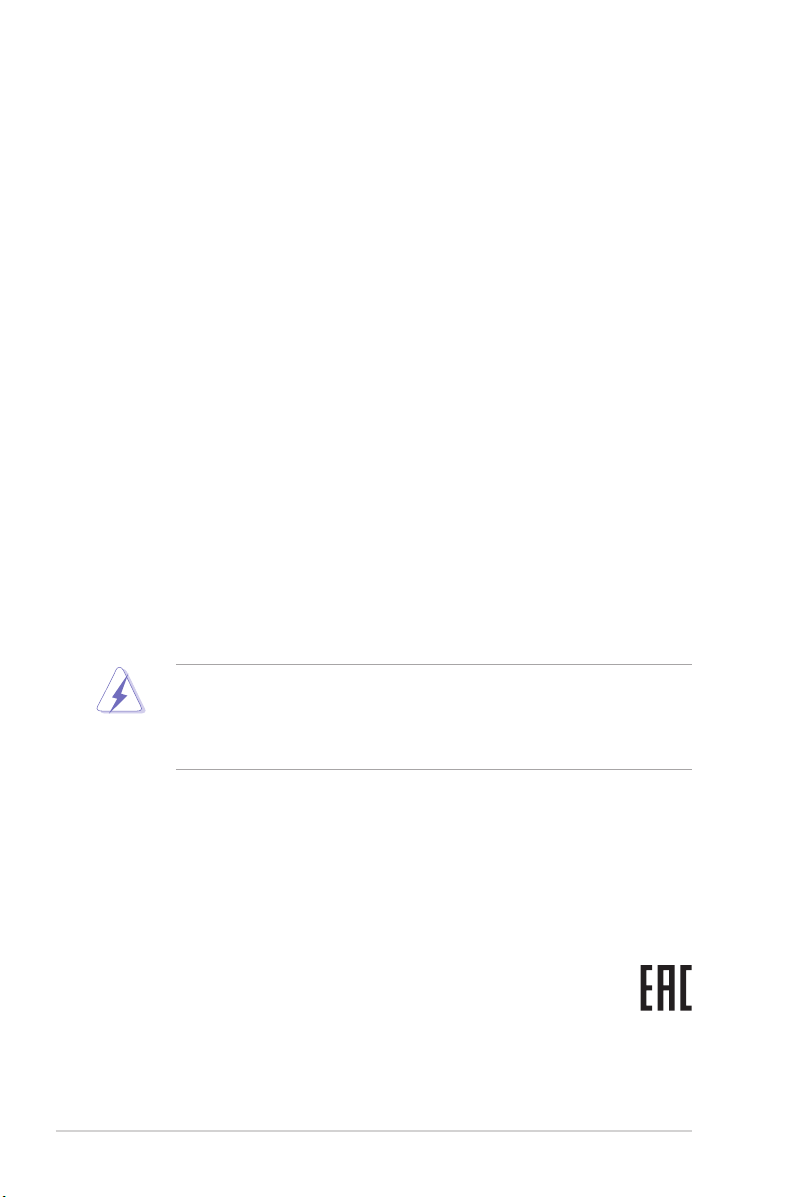
Примечания
Заявление о соответствии требованиям Федеральной комиссии
по связи США (FCC)
Данный прибор соответствует части 15 правил FCC. Эксплуатация прибора
допускается при соблюдении следующих двух условий:
• данный прибор не должен создавать вредные помехи;
• данный прибор должен допускать прием любых помех, включая помехи,
которые могут повлиять на правильность его работы.
Данный прибор был проверен и признан соответствующим ограничениям
на цифровые приборы Класса B согласно Части 15 правил FCC. Целью
этих ограничений является обеспечение приемлемой защиты от помех при
установке оборудования в жилых помещениях. Данный прибор генерирует,
использует и может излучать радиочастотные волны и, в случае нарушения
инструкций по установке, может создавать помехи для радиосвязи. Однако
даже при соблюдении инструкций по установке нет гарантии того, что в какомто конкретном случае не возникнут помехи. Если данный прибор создает
помехи при приеме радио- и телевизионных сигналов, что можно проверить,
выключив и включив прибор, пользователю рекомендуется попытаться
устранить помехи с помощью приведенных ниже мер.
• Изменить ориентацию или местоположение приемной антенны.
• Увеличить расстояние между приемником и данным прибором.
• Подключить данное устройство и приемник к розеткам в различных цепях
питания.
• Обратиться за помощью к продавцу или опытному специалисту по теле- и
радиотехнике.
Необходимо использовать экранированные кабели для подключения
монитора к видеокарте в соответствии с требованиями FCC. Изменения
или модификации данного прибора, явно не утвержденные стороной,
несущей ответственность за выполнение требований, могут повлечь
ограничение права пользователя на эксплуатацию данного прибора.
Соответствие требованиям Канадского департамента связи
Данный цифровой прибор класса B соответствует всем ограничениям,
установленным правилами Канадского департамента связи для
радиочастотных помех от цифровых приборов.
Данный цифровой прибор класса B соответствует требованиям канадского
стандарта ICES-003.
This Class B digital apparatus meets all requirements of the Canadian
Interference - Causing Equipment Regulations.
Cet appareil numérique de la classe B respecte toutes les exigences du
Réglement sur le matériel brouiller du Canada.
iv
Page 5
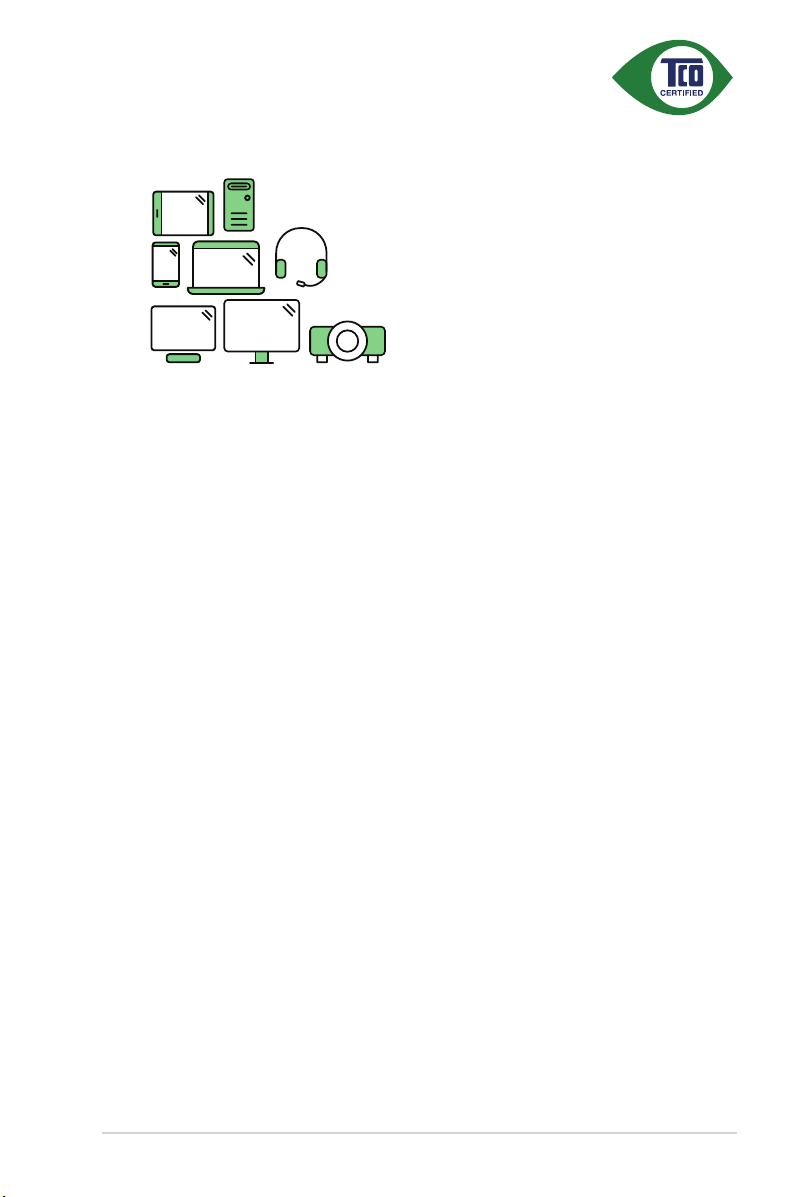
A third-party certification according to ISO 14024
to a more sustainable product
IT products are associated with a wide range of sustainability risks
throughout their life cycle. Human rights violations are common in the
factories. Harmful substances are used both in products and their
manufacture. Products can often have a short lifespan because of poor
ergonomics, low quality and when they are not able to be repaired or
upgraded.
This product is a better choice. It meets all the criteria in TCO Certified,
the world’s most comprehensive sustainability certification for IT
products. Thank you for making a responsible product choice, that help
drive progress towards a more sustainable future!
Toward sustainable IT products
Say hello
Criteria in TCO Certified have a life-cycle perspective and balance
environmental and social responsibility. Conformity is verified by
independent and approved verifiers that specialize in IT products, social
responsibility or other sustainability issues. Verification is done both
before and after the certificate is issued, covering the entire validity
period. The process also includes ensuring that corrective actions are
implemented in all cases of factory non-conformities. And last but not
least, to make sure that the certification and independent verification is
accurate, both TCO Certified and the verifiers are reviewed regularly.
Want to know more?
Read information about TCO Certified, full criteria documents, news and
updates at tcocertified.com. On the website you’ll also find our Product
Finder, which presents a complete, searchable listing of certified
products.
v
Page 6
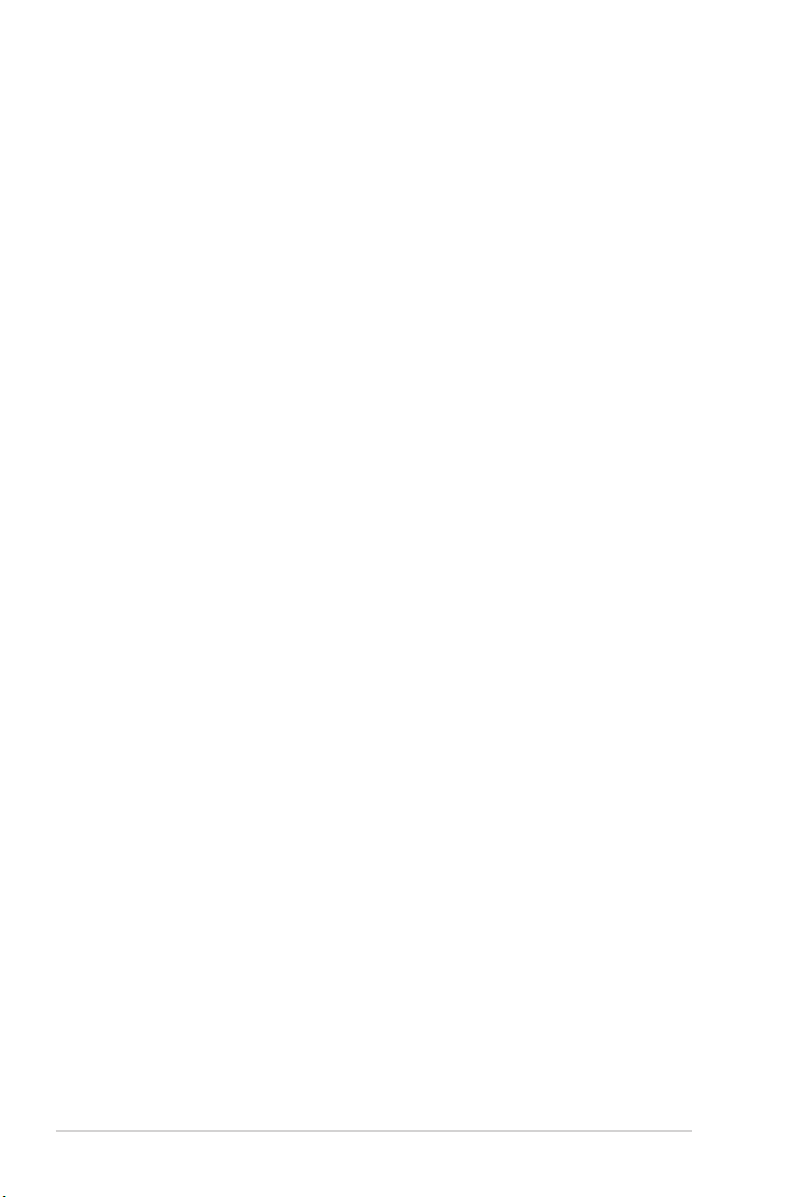
Информация о безопасности
• Перед установкой монитора тщательно изучите всю документацию,
содержащуюся в упаковке.
• В целях предотвращения возгорания и поражения электрическим током
не допускайте попадания монитора под дождь, а также не подвергайте его
воздействию влаги.
• Никогда не пытайтесь открыть корпус монитора. Опасное высокое напряжение
внутри монитора может привести к причинению тяжелого вреда здоровью.
• При нарушении подачи электропитания не пытайтесь устранить проблему
самостоятельно. Обратитесь за помощью к квалифицированному техническому
специалисту, либо продавцу прибора.
• Перед эксплуатацией прибора убедитесь, что все кабели подключены
должным образом, а кабели питания не повреждены. При обнаружении любых
повреждений незамедлительно обратитесь к продавцу прибора.
• Гнезда и отверстия сзади и сверху монитора предназначены для вентиляции.
Не блокируйте данные отверстия. Никогда не размещайте данный прибор
в непосредственной близости от радиаторов и иных источников тепла, за
исключением случаев, когда обеспечивается соответствующая вентиляция.
• Монитор должен работать только от источника питания, указанного в
маркировке. Если вы не уверены относительно типа электропитания, который
имеется у вас дома, обратитесь за консультацией к продавцу прибора или в
местную энергетическую компанию.
• Используйте электрическую вилку, соответствующую местным стандартам
электропитания.
• Не допускайте перегрузок электросети, а также использования удлинительных
кабелей. Перегрузка может стать причиной возгорания или поражения
электрическим током.
• Не подвергайте устройство воздействию пыли, влаги, а также слишком
высокой или низкой температуры. Не размещайте монитор в местах, где он
может подвергнуться воздействию влаги. Размещайте монитор на устойчивой
поверхности.
• Отключайте прибор во время грозы, и когда он не используется в течение
продолжительного периода времени. Это обеспечит защиту монитора от
повреждений, вызванных перепадами напряжения в электрической сети.
• Ни в коем случае не допускайте попадания каких-либо предметов или
жидкостей в отверстия корпуса монитора.
• Для обеспечения удовлетворительного функционирования используйте
монитор только с компьютерами, сертифицированными UL, которые оснащены
соответствующим образом сконфигурированными розетками с номиналом
100 – 240 В переменного тока.
• В случае возникновения с монитором проблем технического характера
обратитесь за помощью к квалифицированному техническому специалисту или
продавцу данного монитора.
•
Адаптер используется только для этого монитора; не используйте его в других
целях. Ваше устройство использует один из следующих блоков питания:
- Изготовитель: Delta Electronics Inc., модель: ADP-40KD BB
vi
Page 7
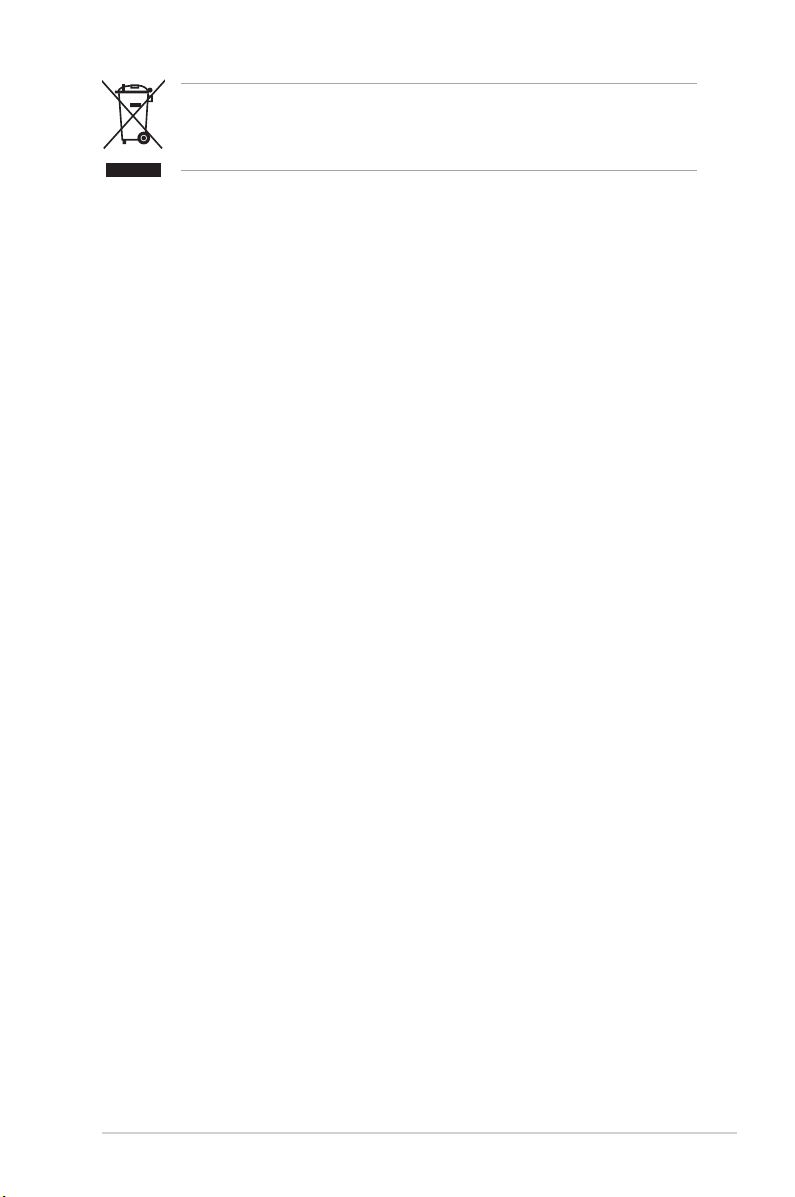
Изображение перечеркнутого мусорного контейнера означает, что изделие
(электрическое, электронное оборудование, батарея с содержанием ртути)
не следует утилизировать вместе с бытовыми отходами. Соблюдайте
местное законодательство по утилизации электронного оборудования.
Уход и очистка
• Перед подъемом или изменением положения монитора рекомендуется
отключать все кабели, а также кабель питания. При установке монитора
используйте предусмотренные для этого процедуры подъема. При
подъеме и переносе монитора беритесь за его боковые стороны. Не
поднимайте монитор за подставку и за кабель питания.
• Очистка Выключите монитор и отсоедините кабель питания. Протрите
поверхность монитора мягкой неабразивной тканью без ворса.
Трудновыводимые загрязнения можно устранить с помощью ткани,
смоченной в мягком чистящем средстве.
• Не используйте чистящие средства, содержащие спирт или ацетон.
Используйте чистящее средство, предназначенное для очистки
мониторов. Никогда не распыляйте чистящее средство непосредственно
на экран, поскольку оно может попасть внутрь монитора и вызвать
поражение электрическим током.
Для монитора перечисленные ниже признаки считаются
нормальными:
• В зависимости от используемого рисунка рабочего стола на экране можно
заметить неравномерное распределение яркости.
• Когда одно и то же изображение воспроизводится на экране в течение
нескольких часов, то при переключении изображения на экране может
присутствовать остаточная картинка предыдущего изображения. Экран
постепенно восстановится; для устранения данной проблемы вы также
можете отключить монитор на несколько часов.
• Если экран темнеет, мигает или перестает функционировать, для
устранения проблемы необходимо обратиться к продавцу прибора или в
сервисный центр. Не пытайтесь ремонтировать монитор самостоятельно!
vii
Page 8

Условные обозначения, используемые в настоящем руководстве
ПРЕДУПРЕЖДЕНИЕ: Информация по предотвращению причинения
вреда здоровью пользователя при выполнении задачи.
ВНИМАНИЕ: Информация по предотвращению повреждения
компонентов при выполнении задачи.
ВАЖНОЕ: ЗАМЕЧАНИЕ. Рекомендации, которые НЕОБХОДИМО
соблюдать для выполнения задачи.
ПРИМЕЧАНИЕ: Советы и дополнительная информация для
выполнении задачи.
Источники дополнительной информации
Обращайтесь к перечисленным ниже источникам для получения
дополнительной информации, а также для получения обновлений для
прибора и программного обеспечения.
1. Веб-сайты компании ASUS
Веб-сайты компании ASUS по всему миру предоставляют актуальную
информацию по аппаратному и программному обеспечению
производства компании ASUS. Посетите сайт по адресу:
http://www.asus.com
2. Дополнительная документация
Упаковка с прибором может содержать дополнительную документацию,
которая может быть добавлена непосредственно продавцом прибора.
Данные документы не входят в стандартный комплект поставки.
Takeback Services
ASUS recycling and takeback programs come from our commitment to the highest
standards for protecting our environment. We believe in providing solutions for
our customers to be able to responsibly recycle our products, batteries and other
components as well as the packaging materials.
Please go to http://csr.asus.com/english/Takeback.htm for detail recycling
information in different region.
viii
Page 9
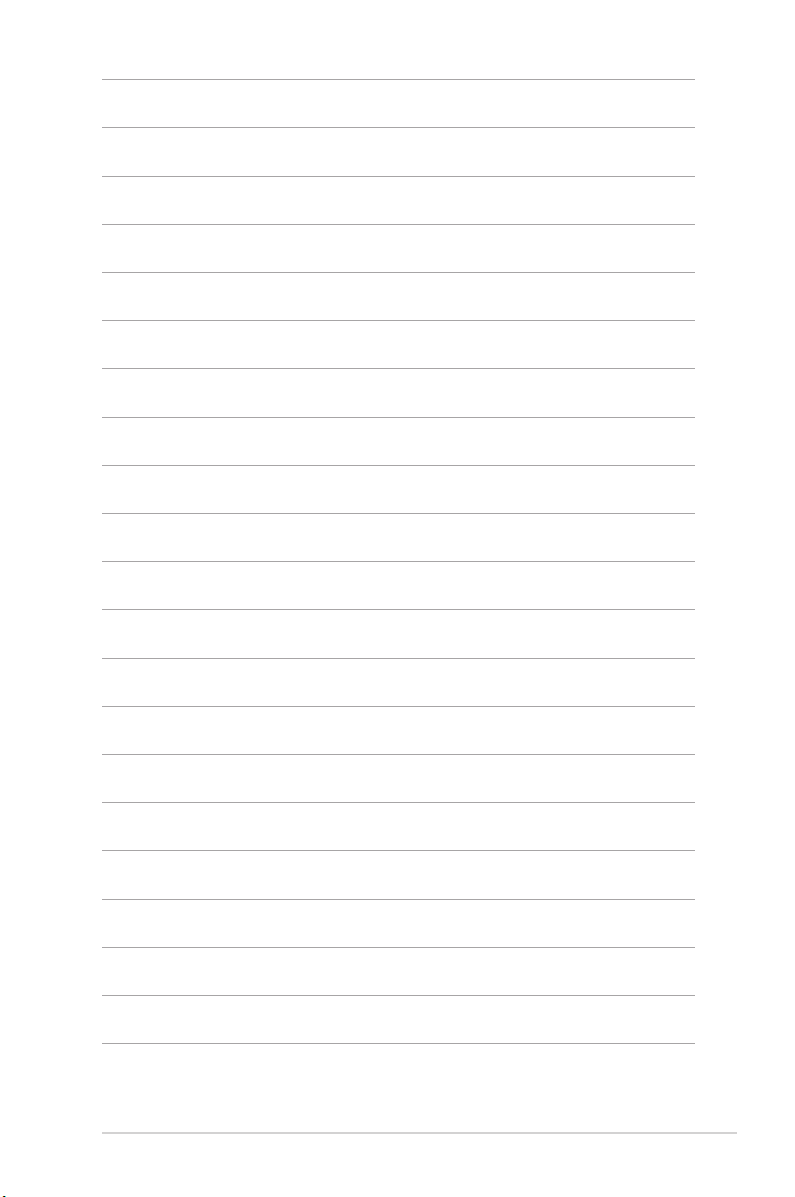
ix
Page 10
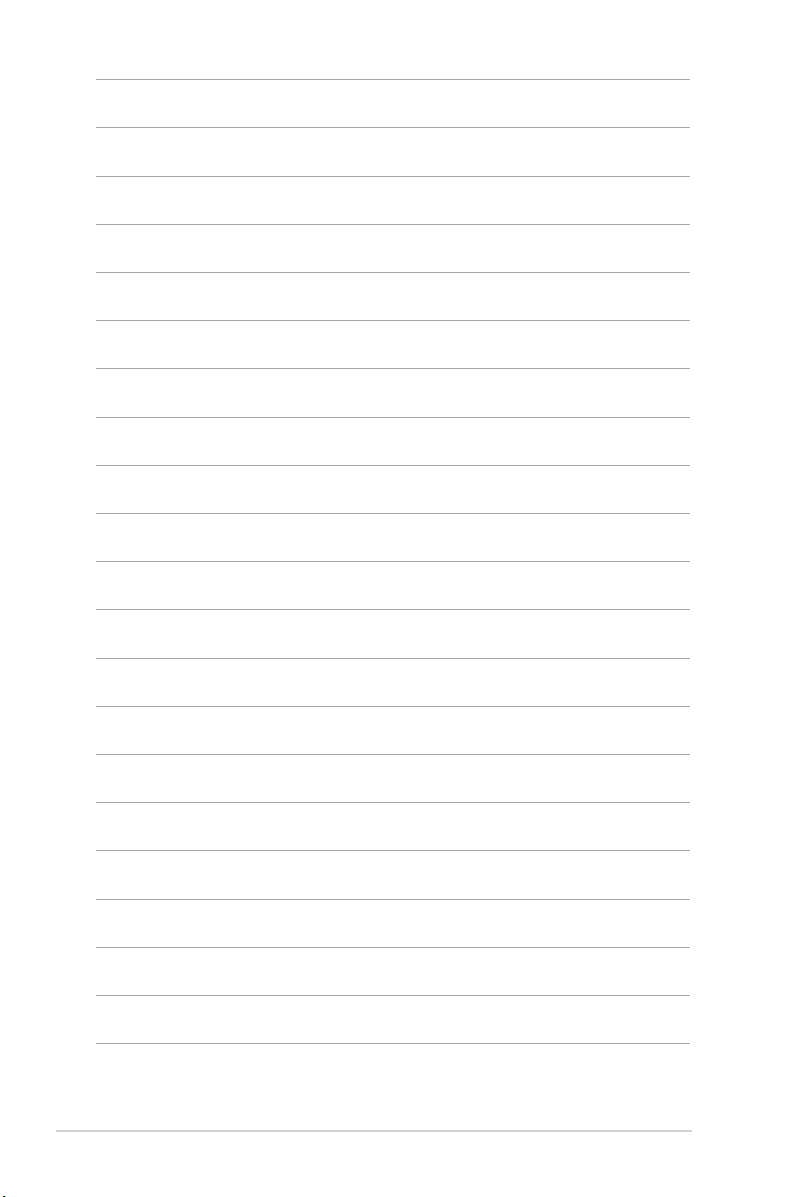
x
Page 11
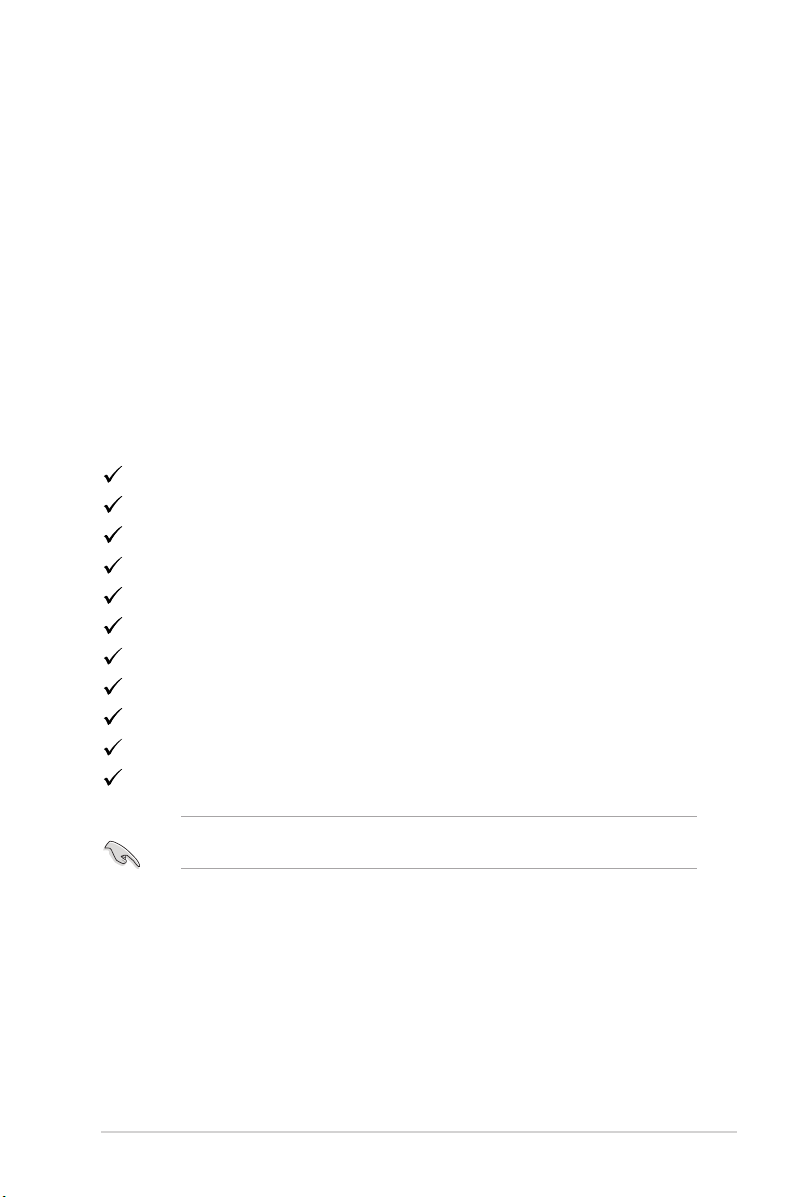
1.1 Приветствие!
Благодарим Вас за покупку ЖК-монитора ASUS®!
Этот новейший широкоэкра н н ый ЖК-монитор фирмы AS U S осн а ще н
более широким и более ярким экраном, о беспечивающим кристально
четкое изображение, а также набором функций, делающих вашу работу за
монитором еще более комфортной.
Благодаря данным возможностям вы можете наслаждаться удобством и
визуальным комфортом при использовании этого монитора!
1.2 Комплект поставки
Проверьте наличие приведенных ниже предметов в комплекте поставки:
ЖК-монитор
Основание монитора
Краткое руководство
Гарантийный талон
Адаптер питания
Шнур питания
Кабель DisplayPort (покупается отдельно)
Кабель HDMI (покупается отдельно)
Кабель DVI (покупается отдельно)
Кабель VGA (покупается отдельно)
Звуковой кабель (покупается отдельно)
В случае повреждения или отсутствия любого из указанных выше
предметов немедленно обратитесь к продавцу.
ЖК-монитор ASUS серии VL279
1-1
Page 12
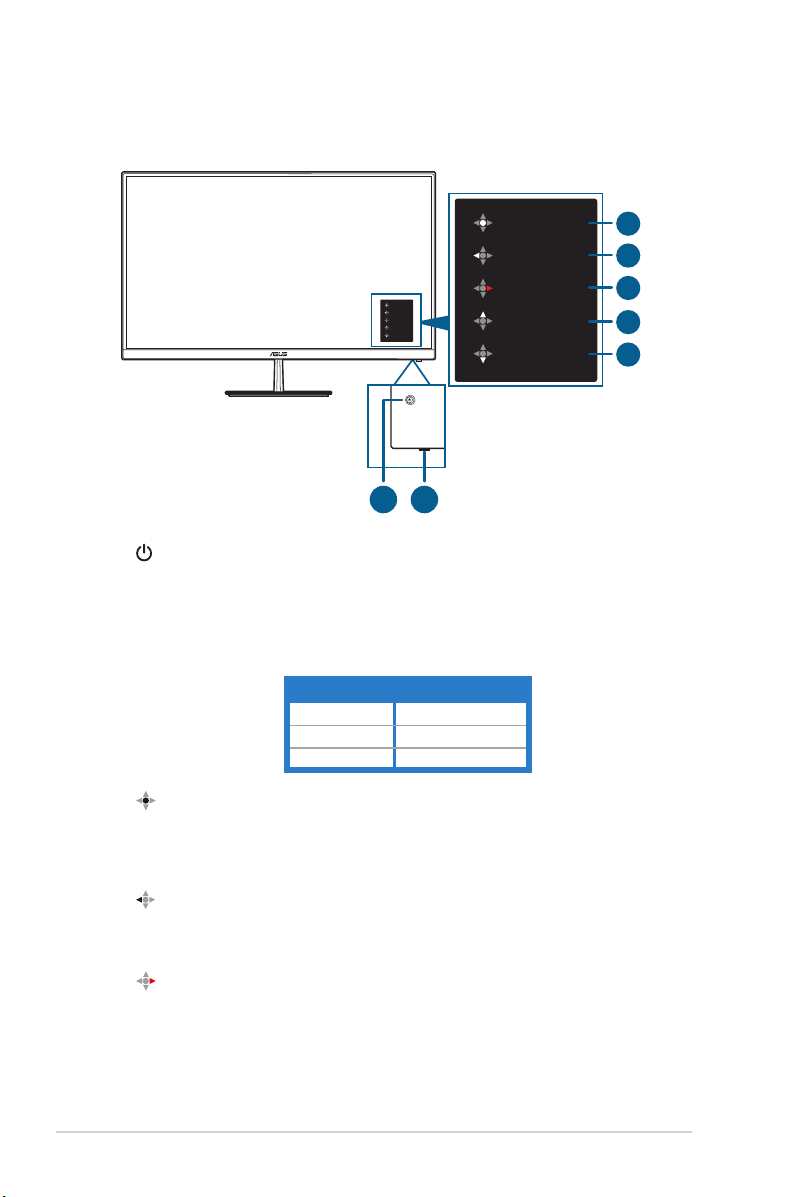
1.3 Общие сведения о мониторе
1 2
Main Menu
Exit
Power Off
Input Select
Blue Light Filter
Main Menu
Exit
Power Off
Input Select
Blue Light Filter
3
4
5
6
7
1.3.1 Вид спереди
1. Кнопка питания / 5-позиционная кнопка (на задней стенке монитора)
• Включение монитора.
2. Индикатор питания
• Значения цветов индикатора питания представлены в таблице
ниже.
Состояние Описание
Белый Горит
Янтарный Режим ожидания
Не горит Не горит
3. Главное меню
• Когда экранное меню выключено, нажмите 5-позиционную кнопку один
раз для открытия меню функций кнопок. Нажмите эту кнопку снова
для входа в экранное меню.
4. Закрыть
• Нажмите 5-позиционную кнопку влево для закрытия меню функций
кнопок.
5. Питание выкл.
• Нажмите 5-позиционную кнопку вправо для выключения питания
монитора.
1-2
Глава 1: Общие сведения об изделии
Page 13
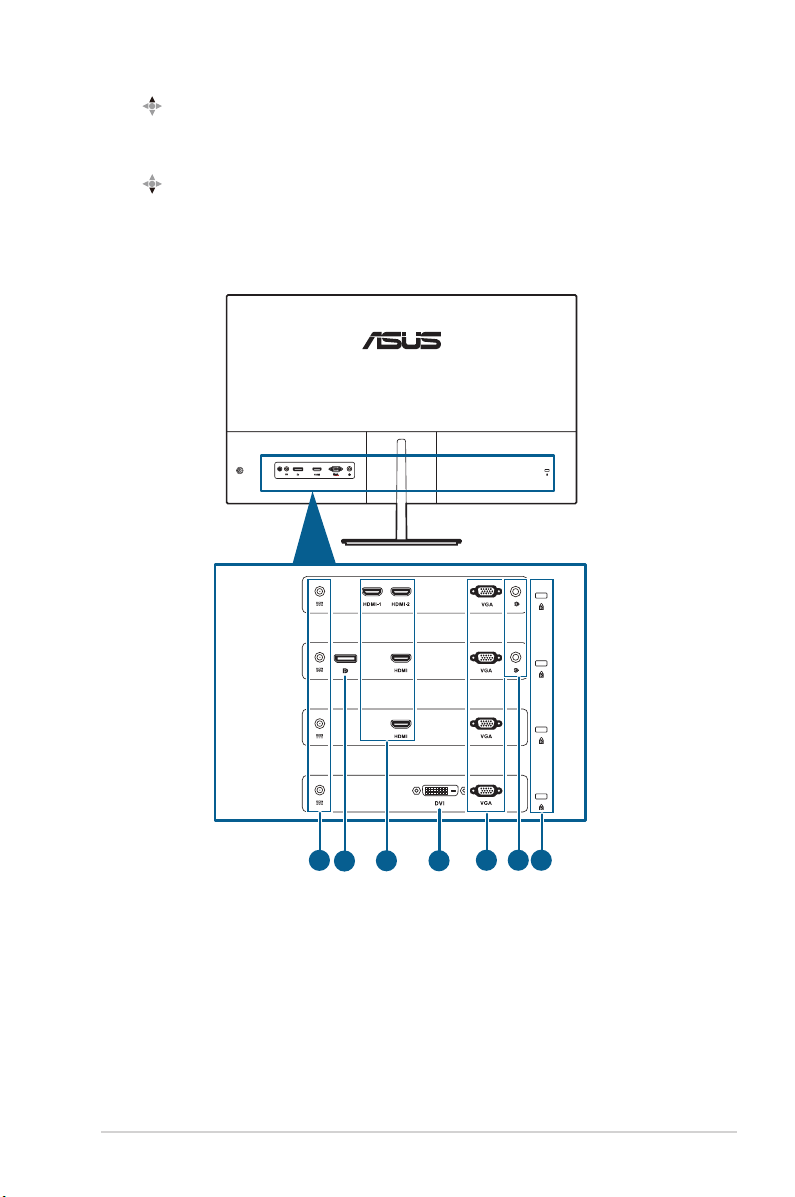
6. Выбор входа
• Нажмите 5-позиционную кнопку вверх для открытия меню Выбор
входа.
7. Фильтр Cин. св.
• Нажмите 5-позиционную кнопку вниз для открытия меню Фильтр
Cин. св.
1.3.2 Вид сзади
VL279H
VL279Q
VL279HE
VL279N
1 2 3 4 5 6 7
1. Разъем DC-IN
2. DisplayPort
совместимого устройства.
3. Разъемы HDMI
совместимого с HDMI.
4. Разъем DVI
цифрового сигнала DVI-D от ПК (персонального компьютера).
ЖК-монитор ASUS серии VL279
. К этому разъему подключается шнур питания.
. Данный разъем обеспечивает подключение DisplayPort-
. Эти разъемы служат для подключения устройства,
. Этот 24-контактный разъем предназначен для подключения
1-3
Page 14

5. Разъем VGA. Этот 15-контактный разъем предназначен для подключения
сигнала VGA от ПК.
6. Разъем звукового входа. К этому разъему с помощью прилагаемого
звукового кабеля подключается звуковой источник ПК.
7. Гнездо замка Kensington.
Табличка с указанием номинальных значений наклеена на нижней
части ЖК-монитора.
1-4
Глава 1: Общие сведения об изделии
Page 15

ЖК-монитор ASUS серии VL279
1-5
Page 16
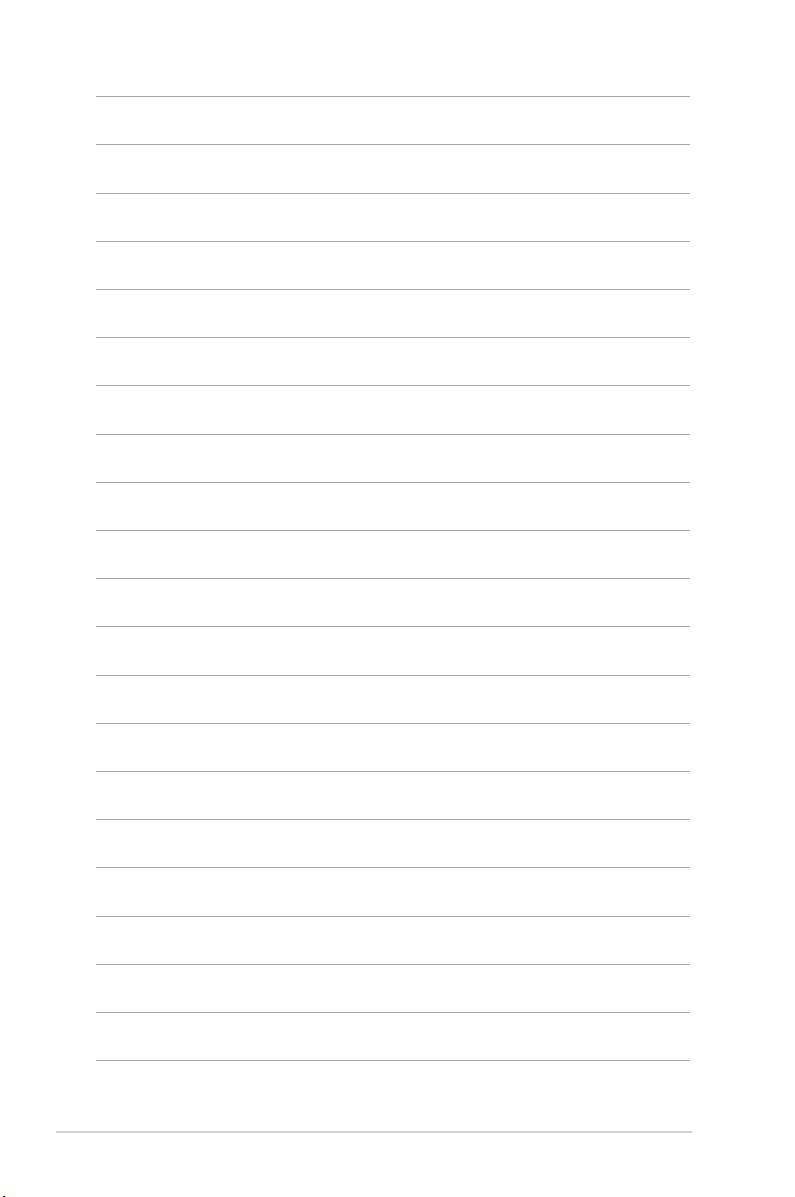
1-6
Глава 1: Общие сведения об изделии
Page 17
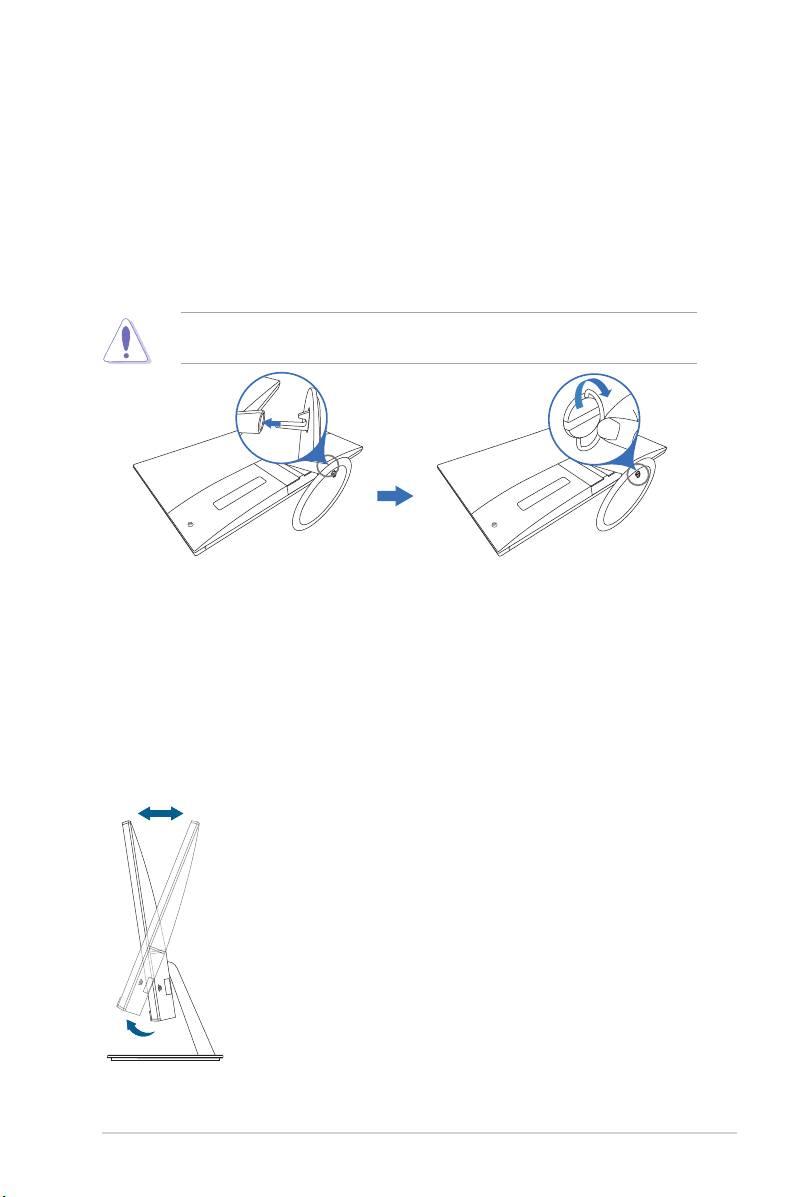
2.1 Сборка основания и кронштейна
-8.5° ~ +21.5°
монитора
Чтобы собрать основание монитора:
1. Положите монитор на стол экраном вниз.
2. Подсоедините основание к кронштейну так, чтобы выступ на кронштейне
вошел в паз на основании.
3. Прикрепите основание к кронштейну, затянув прилагаемый винт.
Рекомендуется накрыть поверхность стола мягкой тканью во избежание
повреждения монитора.
2.2 Регулировка монитора
• Для наилучшего обзора рекомендуется полностью развернуться лицом
к монитору, а затем отрегулировать угол его наклона в соответствии с
вашими предпочтениями.
• Придерживайте подставку, чтобы предотвратить падение монитора в
процессе изменения угла его наклона.
• Рекомендуемый диапазон углов регулировки составляет от +21,5˚ до -8,5˚.
ЖК-монитор ASUS серии VL279
2-1
Page 18

2.3 Отсоединение кронштейна (для настенного крепления)
Съемная конструкция кронштейна/основания данного монитора специально
предназначена для настенного крепления.
Порядок отсоединения кронштейна/основания:
1. Положите монитор на стол экраном вниз.
2. Снимите заднюю крышку с монитора. (Рисунок 1)
3. С помощью отвертки выверните винты из шарнирного крепления (Рисунок
2), затем снимите стойку.
(Рисунок 1) (Рисунок 2)
Рекомендуется накрыть поверхность стола мягкой тканью во избежание
повреждения монитора.
2-2
• Монтажный комплект для настенного крепления (100 x 100 мм)
покупается отдельно.
• Используйте только монтажный комплект (с маркером "Испытано и
одобрено компанией Underwriters Laboratories, Inc.") для настенного
крепления с минимальной выдерживаемой нагрузкой 22,7 кг (винт:
M4 x 10 мм)
Глава 2: Подготовка к работе
Page 19

2.4 Подключение кабелей
Подключите кабели в соответствии с приведенными ниже инструкциями:
VL279H
VL279Q
VL279HE
VL279N
• Подключение шнура питания:
a. Надежно подключите адаптер питания к входному разъему питания
постоянного тока монитора.
b. Подключите один конец шнура питания к адаптеру питания, а
другой конец - к розетке питания.
• Порядок подключения кабеля VGA/DVI/DisplayPort/HDMI:
a. Подключите один конец кабеля VGA/DVI/DisplayPort/HDMI к
разъему VGA/DVI/DisplayPort/HDMI монитора.
b. Другой конец кабеля VGA/DVI/DisplayPort/HDMI подключите к
разъему VGA/DVI/DisplayPort/HDMI вашего компьютера.
c. Затяните два винта, чтобы зафиксировать разъем VGA/DVI.
• Порядок подключения звукового кабеля: один конец звукового кабеля
подключите к разъему звукового входа монитора, а другой конец - к
разъему звукового выхода компьютера.
При подключении этих кабелей можно выбирать нужный источник
сигнала, используя функцию "Выбор входа" в экранном меню.
2.5 Включение монитора
Нажмите кнопку питания . Информацию о расположении кнопки питания см.
на страницах 1-2. При включенном питании индикатор питания монитора
светится белым светом.
ЖК-монитор ASUS серии VL279
2-3
Page 20

2-4
Глава 2: Подготовка к работе
Page 21

3.1 Экранное меню
3.1.1 Изменение настроек
Spl end id
Пей за жны й р ежи м
Ста нд арт ный ре жим
Теа тр аль ный ре жим
Игр ов ой реж им
Ноч но й р ежи м
sRG B реж им
Реж им Чт ени я
Реж им Те мн. ко мн.
Ста нда ртн ый реж им HDM I 1 920 x 108 0 @ 60 Hz
MOV E/ EN TE R BAC K/ EX IT
1. Для активации экранного меню дважды нажмите 5-позиционную кнопку
.
2. Для переключения между пунктами меню нажимайте 5-позиционную
кнопку (влево, вправо, вверх или вниз). При перемещении с одного
значка на другой будет подсвечиваться имя пункта.
3. Для выбора подсвеченного пункта меню нажмите кнопку .
4. Нажатием 5-позиционной кнопки или выберите нужный параметр
или отрегулируйте значение параметра на шкале.
5. Нажмите 5-позиционную кнопку один раз для возврата к
предыдущему меню или раз за разом нажимайте кнопку для выхода
из экранного меню.
3.1.2 Общие сведения о функциях экранного
меню
1. Splendid
Эта функция содержит 8 подфункций, которые вы можете выбирать
по своему усмотрению. В каждом режиме есть функция Сброс,
позволяющая либо сохранить текущую настройку, либо восстановить
предыдущую.
Spl end id
Пей за жны й р ежи м
Ста нд арт ный ре жим
Теа тр аль ный ре жим
Игр ов ой реж им
Ноч но й р ежи м
sRG B реж им
Реж им Чт ени я
Реж им Те мн. ко мн.
Ста нда ртн ый реж им HDM I 1 920 x 108 0 @ 60 Hz
ASU S V L27 9
ASU S V L27 9
ЖК-монитор ASUS серии VL279
MOV E/ EN TE R BAC K/ EX IT
3-1
Page 22

• Пейзажный режим:
предназначен для отображения пейзажных
фотографий с помощью SplendidPlus Video Enhancement.
• Стандартный режим
: лучше всего подходит для редактирования
документов с использованием технологии SplendidPlus Video
Enhancement.
• Театральный режим:
лучше всего подходит для просмотра фильмов
с использованием технологии SplendidPlus Video Enhancement.
• Игровой режим:
Лучший выбор для игр с использованием
технологии SplendidPlus Video Enhancement.
• Ночной режим:
лучше всего подходит для игр или просмотра
фильмов в темноте с использованием технологии SplendidPlus Video
Enhancement.
• sRGB режим
: лучший выбор для просмотра фотографий и графики с
компьютера.
• Режим Чтения
• Режим Темн. комн.
: используется для чтения книг.
: применяется при недостаточно сильном
окружающем освещении.
• В Стандартном режиме пользователю недоступны для настройки
следующие функции: Насыщенность, Оттенок оболочки, Резкость,
ASCR.
• В режиме sRGB пользователю недоступны для настройки следующие
функции: Яpкocть, Кoнтpacтнocть, Насыщенность, Цветoвой режим.,
Оттенок оболочки, Резкость, ASCR.
• В Pежиме Чтение пользователю недоступны для настройки
следующие функции: Контрастность, Насыщенность, Цветовой
режим., Оттенок оболочки, Резкость, ASCR.
2. Фильтр Cин. св.
Эта функция позволяет регулировать уровень фильтра синего света.
• Уровень 0: Без изменений.
3-2
Фил ьтр Cи н. св.
Уро ве нь 0
Уро ве нь 1
Уро ве нь 2
Уро ве нь 3
Уро ве нь 4
Ста нда ртн ый реж им HDM I 1 920 x 108 0 @ 60 Hz
MOV E/ EN TE R BAC K/ EX IT
ASU S V L27 9
Глава 3: Экранное меню
Page 23

• Уровень 1~4: Чем выше уровень, тем меньше излучение
синего света. При активировании функции Фильтр Cин. св. будут
автоматически импортированы используемые по умолчанию
параметры режима Стандартный. Пользователь может настраивать
параметр Яркость в пределах от Уровня 1 до Уровня 3. Уровень 4
является оптимизированным параметром. Он отвечает требованиям
к низкому уровню излучения синего света, что подтверждается
сертификатом лаборатории TUV. Функция Яркость недоступна
пользователю для настройки.
Для уменьшения напряжения глаз выполняйте следующие рекомендации:
• Пользователи должны делать перерывы при продолжительной
работе за дисплеем. Советуем делать короткие (минимум по 5 минут)
перерывы примерно через каждый 1 час непрерывной работы за
компьютером. Короткие и частые перерывы более эффективны, чем
один долгий перерыв.
• Для уменьшения напряжения глаз и предотвращения их высыхания
нужно периодически давать глазам отдых, фокусируясь на
расположенных вдали предметах.
• Упражнения для глаз могут помочь уменьшить их напряжение.
Эти упражнения нужно повторять часто. Если напряжение глаз не
ослабнет, то обратитесь к врачу. Упражнения для глаз: (1) Поочередно
смотрите вверх и вниз, (2) Делайте медленные круговые движения
глазами, (3) Переводите взгляд по диагонали.
• Излучение синего света высокой мощности может вызвать напряжение
глаз и возрастную макулярную дегенерацию (Age-Related Macular
Degeneration, AMD). Фильтр синего света служит для уменьшения на
70% (макс.) вредного воздействия синего света и предотвращения
синдрома компьютерного зрения (Computer Vision Syndrome, CVS).
3. Цвет
В этом меню можно выполнить необходимую настройку цвета.
Цве т
Яpк oc ть
Кoн тp acт нoc ть
Нас ыщ енн ост ь
Цве тo вой ре жим .
Отт ен ок обо лоч ки
Ста нда ртн ый реж им HDM I 1 920 x 108 0 @ 60 Hz
MOV E/ EN TE R BAC K/ EX IT
ASU S V L27 9
• Яркость: Диапазон регулировки составляет от 0 до 100.
• Контрастность: Диапазон регулировки составляет от 0 до 100.
• Насыщенность: Диапазон регулировки составляет от 0 до 100.
ЖК-монитор ASUS серии VL279
3-3
Page 24

• Цветoвoй режим.: состоит из 4-х режимов - Холодный, Обычный,
Теплый и Пользовательский.
• Оттенок оболочки: содержит три режима цвета - Красноватый,
Естественный и Желтоватый.
4. Изображ.
В этом меню можно настраивать параметры изображения.
Изо браж.
Рез ко сть
Tra ce Fr ee
Фор ма т э кра на
Viv id Pix el
Пол ож ени е
Фoк уc иpo вкa
Авт он аст рой ка
Бол ьш е
Ста нда ртн ый реж им HDM I 1 920 x 108 0 @ 60 Hz
MOV E/ ENT ER BA CK/ EXI T
ASU S V L27 9
• Резкость: Диапазон регулировки составляет от 0 до 100.
• Trace Free: регулировка времени отклика монитора.
• Формат экрана: установка для формата экрана значений «Полный
экран», 4:3, 1:1 или «OverScan».
Формат 4:3 используется только для источников входного сигнала с
форматом 4:3. Формат OverScan используется для источников сигнала
HDMI.
• VividPixel: улучшение контура воспроизводимой картинки и создание
на экране высококачественного изображения.
• ASCR: включение и выключение функции ASCR (ASUS Smart
Contrast Ratio – интеллектуальная контрастность ASUS).
• Положение (доступно только для входа VGA): регулировка
горизонтального положения (Пoлoж. Пo Гopизoн.) и вертикального
положения (Пoлoж. Пo Вepтик.) изображения. Диапазон регулировки
составляет от 0 до 100.
• Фокусировка (доступно только для входа VGA)
: снижение помех
в виде горизонтальных линий и вертикальных линий с помощью
отдельной регулировки параметров Точная настройка и Частота.
Диапазон регулировки составляет от 0 до 100.
3-4
Глава 3: Экранное меню
Page 25

• Параметр Фаза позволяет регулировать фазу видеосигнала. При
неверной настройке фазы на экране отображаются горизонтальные
помехи.
• Параметр Частота позволяет регулировать тактовую частоту
видеосигнала, то есть количество пикселов, отображаемых в
строке изображения. При неверной настройке этого параметра на
экране отображаются вертикальные полосы и непропорциональное
изображение.
• Автонастройка
: Автоматическая регулировка оптимального
положения изображения, синхронизации и фазы (только для режима
VGA).
5. Звук
В этом меню настраиваются параметры звука.
Зву к
Гpo мк ocт ь
Вык л. Зв ук
Ист оч ник
MOV E/ EN TE R BAC K/ EX IT
• Громкость
• Выкл. Звук
• Источник
: диапазон регулировки составляет от 0 до 100.
: попеременное включение и выключение звука монитора.
: выбор источника звука для монитора.
6. Выбор входа
Выбор источника входного сигнала.
Выб op Вxo дa
VGA
HDM I- 1
HDM I- 2
Ста нда ртн ый реж им HDM I 1 920 x 108 0 @ 60 Hz
Ста нда ртн ый реж им HDM I 1 920 x 108 0 @ 60 Hz
ASU S V L27 9
ASU S V L27 9
Отображаемый на экране источник входного сигнала зависит от
характеристик модели.
ЖК-монитор ASUS серии VL279
MOV E/ EN TE R BAC K/ EX IT
3-5
Page 26

7. Настройка СИСТЕМА
Позволяет производить настройку системы.
Нас тройка СИСТЕ МА
Spl en did De mo Mod e
Gam eP lus
Qui ck Fit
Eye Ch eck
ECO M ode
Нас тр ойк а м еню
Язы к
Бол ьш е
Ста нда ртн ый реж им HDM I 1 920 x 108 0 @ 60 Hz
MOV E/ EN TE R BAC K/ EX IT
ASU S V L27 9
• Splendid Demo Mode: разделение экрана на две части для
сравнения режимов Splendid. (только для пейзажного режима)
• GamePlus: Функция GamePlus предоставляет набор инструментов и
улучшает игровые условия для пользователей во время игр разных
типов. Маска прицела с разными вариантами прицела позволяет
выбирать тот, который лучше всего подходит для вашей игры.
Отображаемый на экране таймер можно поместить с левой стороны
дисплея, чтобы по нему следить за тем, сколько времени вы провели
за игрой. Функция Выравнивание монитора отображает с 4 сторон
экрана линии выравнивания, по которым можно легко и с высокой
точностью выравнивать несколько мониторов.
Главное меню GamePlus GamePlus — Прицел GamePlus — Таймер
3-6
Crosshair
(Practice Mode)
Timer
FPS
FPS Counter
Display Alignment
Глава 3: Экранное меню
Page 27
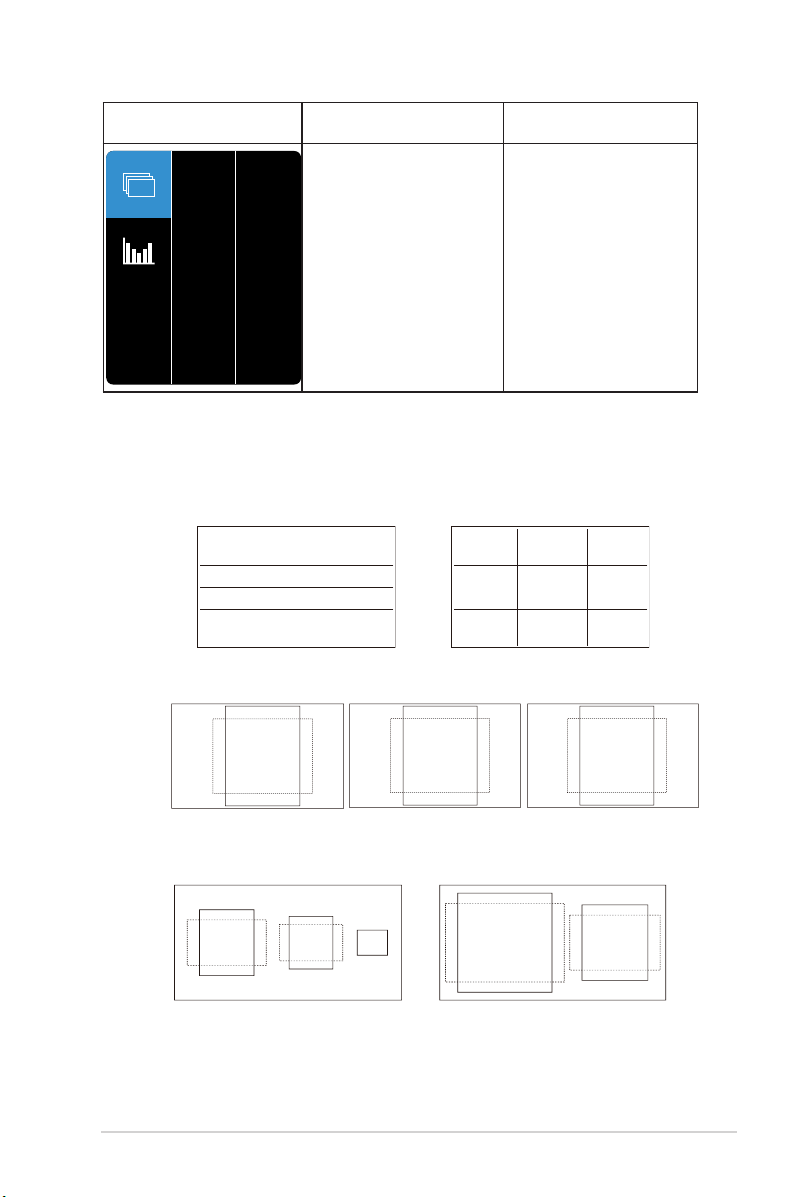
GamePlus — Счетчик
FPS
FPS
• QuickFit: позволяет пользователям просматривать макет документов
или фотографий прямо на экране, не печатая пробные экземпляры.
* Образец сетки: образцы сеток помогают дизайнерам и
пользователям организовать содержимое и его расположение на
странице и добиться единообразия при отображении данных.
Alignment Grid 1
* Размер бумаги: пользователи могут выбирать параметры для
просмотра их документов на экране в реальном масштабе.
A4
* Размер фотографии: предоставляют фотографам и
другим пользователям возможность точного просмотра и
редактирования фотографий на экране в реальном размере.
4x6
ЖК-монитор ASUS серии VL279
3x5
2x2
Alignment Grid 2
B5
8x10
Letter
EXIT
5x7
3-7
Page 28
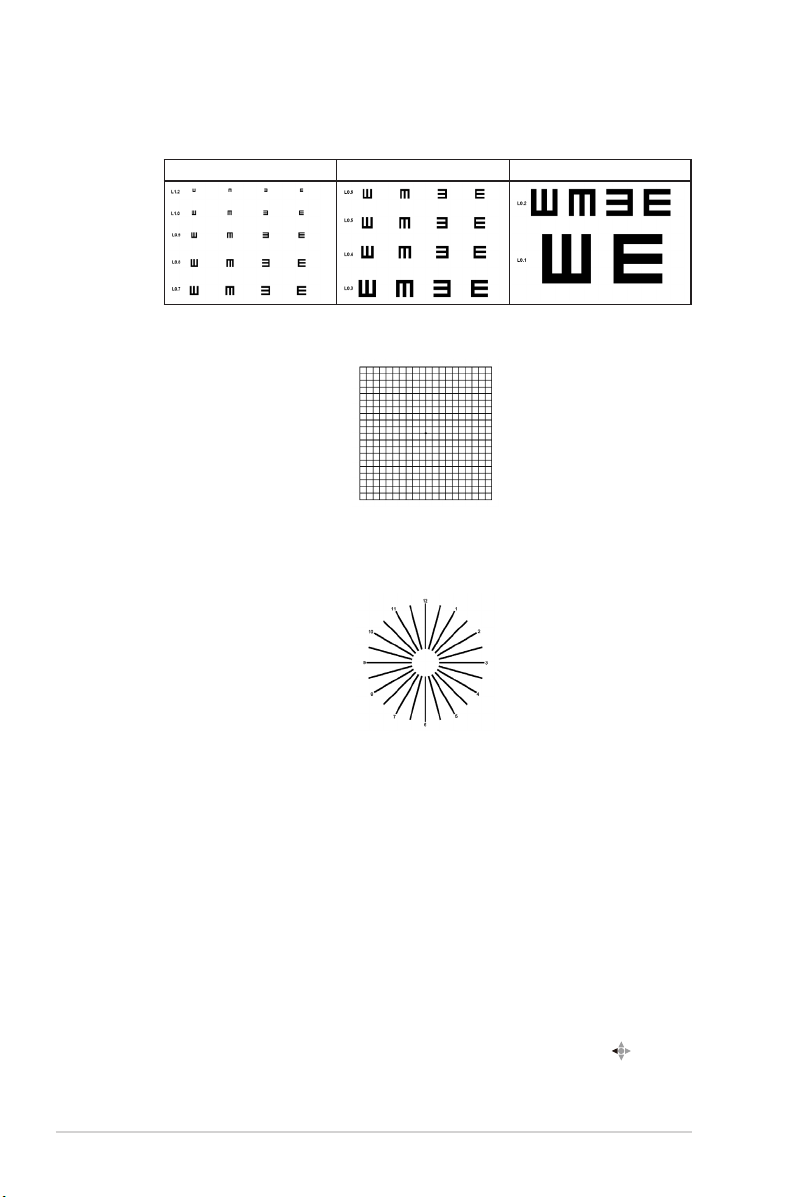
• EyeCheck: отображает шаблоны для проверки остроты зрения.
* Таблица Снеллена
P1 P2 P3
* Сетка Амслера: Сфокусировавшись на точке в центре,
проверьте, казались ли все линии прямыми.
* Размер фотографии: предоставляют фотографам и
другим пользователям возможность точного просмотра и
редактирования фотографий на экране в реальном размере.
3-8
• ECO Mode: снижение энергопотребления.
• Настройка меню:
• Регулировка Вpeмя Oтoбp. Мeню от 10 до 120 секунд.
• Включение и отключение функции DDC/CI.
• Настройка фона экранного меню от непрозрачного до
прозрачного.
• Язык: Предлагается 21 язык на выбор: английский, французский,
немецкий, итальянский, испанский, голландский, португальский,
русский, чешский, хорватский, польский, румынский, венгерский,
турецкий, китайский упрощенный, китайский традиционный,
японский, корейский, тайский, индонезийский, персидский.
• Блокировка кнопки: Отключение всех функциональных кнопок.
Для разблокировки кнопок нажмите 5-позиционную кнопку ( ) и
удерживайте пять секунд.
Глава 3: Экранное меню
Page 29

• Информация: отображение информации о мониторе.
• Индикатор питания: включение/выключение индикатора питания.
• Ключ замка питания: включение или отключение кнопки питания.
• Весь Сброс: при выборе варианта "Да" будут восстановлены
заводские настройки.
ЖК-монитор ASUS серии VL279
3-9
Page 30
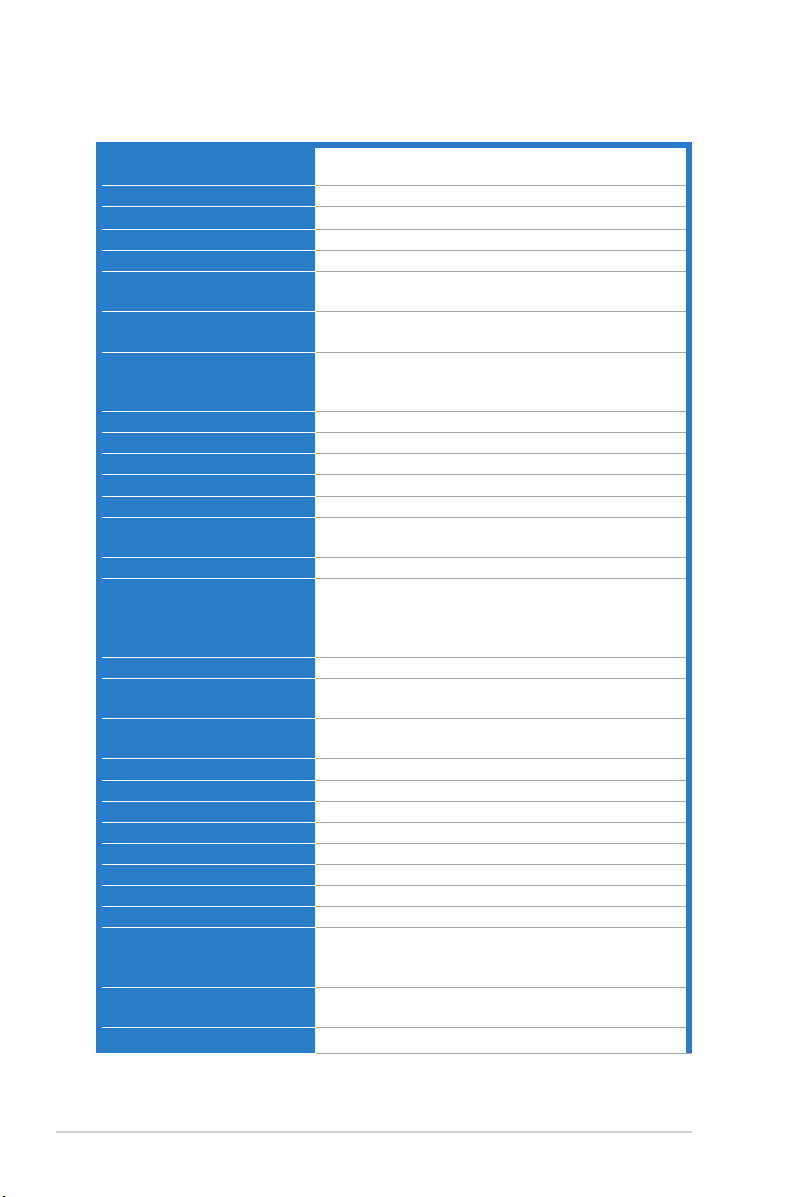
3.2 Краткие характеристики
Тип панели
Размер панели
Максимальное разрешение
Шаг пиксела
Яркость (тип.)
Коэффициент контрастности
(тип.)
Коэффициент контрастности
(макс.)
Угол обзора (Г/В),
коэффициент контрастности
> 10
Число отображаемых цветов
Время отклика
SplendidPlus Video Enhancement
Режимы SplendidPlus
Автонастройка
Выбор цветовой
температуры
Аналоговый вход
Цифровой вход
Гнездо наушников
Звуковой вход
Динамик (встроенный)
Разъем USB 2.0
Цветовое исполнение
Индикатор питания
Наклон
Поворот
Разворот
Регулировка высоты
Замок Kensington
Входное напряжение перем.
тока
Потребляемая мощность
Температура (эксплуатация)
ЖК-дисплей на TFT (тонкопленочных
транзисторах)
27 дюйма (16:9, 68,60 см), широкий экран
1920 x 1080
0,311 мм x 0,311 мм
2
250 кд/м
1000:1
100.000.000:1 (при включенной функции ASCR)
178˚/178˚
16,7 млн.
5 мс (от серого к серому)
Да
8 готовых видеорежимов
Да
4 варианта цветовой температуры
D-sub
VL279Q: HDMI x 1, DisplayPort v1.2 x 1
VL279H: HDMI x 2
VL279HE: HDMI x 1
VL279N: DVI x 1
Нет
VL279Q/VL279H:
VL279HE/
VL279Q/VL279H:
VL279HE/
Нет
Черный
белый (включен)/Янтарный (режим ожидания)
+21,5˚~ -8,5˚
Нет
Нет
Нет
Да
Перем. ток: 100~240 В
Постоянный ток: 19 В / 2,1 А (адаптер переменного
тока)
Питание вкл.: < 40 Вт** (тип.), режим ожидания:
< 0,5 Вт (тип.), Питание выкл.: 0,5 Вт
0˚C~40˚C
Да
VL279N:
Нет
2 x 2 Вт (ср. квадратич.), стерео
VL279N:
Нет
3-10
Глава 3: Экранное меню
Page 31

Температура (хранение и
-20˚C~+60˚C
транспортировка)
Размеры (Ш x В x Г) без
614,0 мм x 437,7 мм x 46,0 мм
стойки
Размеры (Ш x В x Г) со
стойкой
Вес (приблиз.)
Меню на нескольких языках
614,0 мм x 437,7 мм x 208,4 мм (без упаковки),
684 мм x 508 мм x 167 мм (в упаковке)
5,3 кг (нетто); 7,0 кг (брутто)
21 язык (английский, французский, немецкий,
итальянский, испанский, голландский,
португальский, русский, чешский, хорватский,
польский, румынский, венгерский, турецкий,
китайский упрощенный, китайский традиционный,
японский, корейский, тайский, индонезийский,
персидский)
Принадлежности
Шнур питания, адаптер питания, кабель
DisplayPort (покупается отдельно), кабель HDMI
(покупается отдельно), кабель DVI (покупается
отдельно), кабель VGA (покупается отдельно),
звуковой кабель (покупается отдельно), краткое
руководство, гарантийный талон
Соблюдение
законодательства и
стандарты
TCO, EAC, CB, CE, CU, CCC, UL/cUL, FCC, RCM,
BSMI, VCCI, RoHS, WEEE, J-MOSS, ErP, PSE,
CEL, Windows 7, 8.1, 10 WHQL, KCC, E-Standby,
TUVFlicker Free, TUV-Low Blue Light, UkrSEPRO,
MEPS
*Технические характеристики могут быть изменены без уведомления.
**Измерение яркости экрана 200 нит без подключения звука/USB/устройства чтения карт.
ЖК-монитор ASUS серии VL279
3-11
Page 32
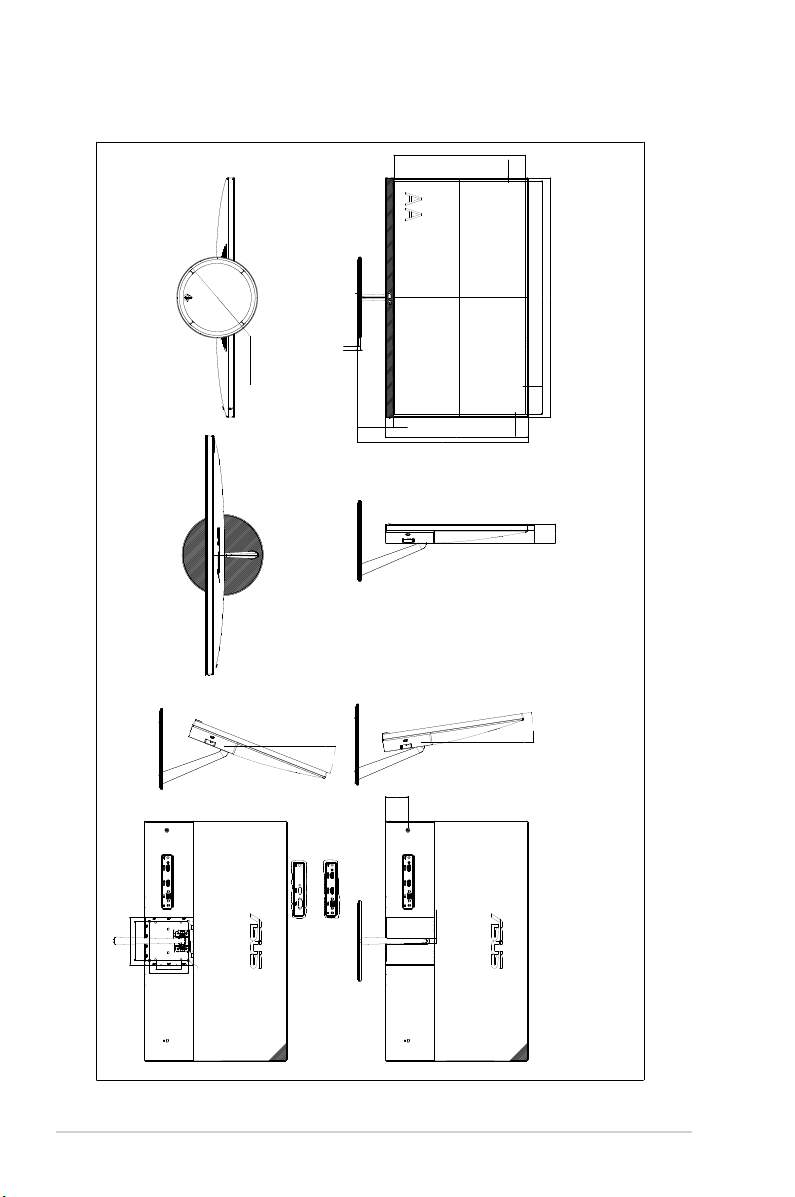
3.3 Габаритные размеры
336,15(13.23)
8,17(0.32)
597,6(23.53)
ASUS VL279 Outline Dimension
*Unit:mm(inch)
613,93(24.17)
n208,4(8.20)
121,09(4.77)
100(3.94)
3,5(0.14)
8,95(0.35)
8,04(0.32)
20,66(0.81)
71,83(2.83)
21,5~
HE-SKU
H-SKU
365,89(14.4)
437,72(17.23)
58,41(2.3)
8,17(0.32)
47,99(1.89)
12,69(0.5)
8,5~
13(0.51)
3-12
65,2(2.57)
100(3.94)
Wall mount keep out area
M4*4-Depth-10
Глава 3: Экранное меню
Page 33

3.4 Устранение неполадок (часто задаваемые вопросы)
Проблема Возможное решение
Индикатор питания не горит
Индикатор питания светится
янтарным светом, и на экране
отсутствует изображение
Изображение на экране слишком
светлое, либо слишком темное
Изображение на экране
расположено не по центру или
имеет неправильный размер
Изображение на экране дрожит,
либо по нему идут волны
Изображение на экране имеет
цветовые дефекты (белый цвет не
отображается белым)
Изображение на экране нечеткое
или расплывчатое
Звук отсутствует или слишком
слабый
• Нажмите кнопку , чтобы проверить,
находится ли монитор во включенном
состоянии.
• Проверьте правильность подключения шнура
питания к монитору и электрической розетке.
• Проверьте, включено ли питание.
• Проверьте, включены ли монитор и
компьютер.
• Убедитесь, что сигнальный кабель должным
образом подключен к монитору и компьютеру.
• Проверьте сигнальный кабель и убедитесь,
что ни один из его контактов не согнут.
• Подключите компьютер к другому доступному
монитору, чтобы проверить, работает ли
компьютер должным образом.
• При помощи экранного меню отрегулируйте
параметры контрастности и яркости.
• При помощи экранного меню отрегулируйте
положение изображения по горизонтали и
вертикали.
• Убедитесь, что сигнальный кабель должным
образом подключен к монитору и компьютеру.
• Переместите электрические устройства,
которые могут вызвать электрические помехи.
• Проверьте сигнальный кабель и убедитесь,
что ни один из его контактов не согнут.
• При помощи экранного меню выполните
сброс всех настроек.
• При помощи экранного меню отрегулируйте
настройки цветов R, G, B или выберите
цветовой режим.
• При помощи экранного меню отрегулируйте
параметры Фаза и Частота.
• Убедитесь, что кабель HDMI/DisplayPort
должным образом подключен к монитору и
компьютеру.
• Отрегулируйте громкость звука монитора и
устройства HDMI/DisplayPort.
• Убедитесь, что драйвер звуковой карты
компьютера должным образом установлен и
активирован.
ЖК-монитор ASUS серии VL279
3-13
Page 34
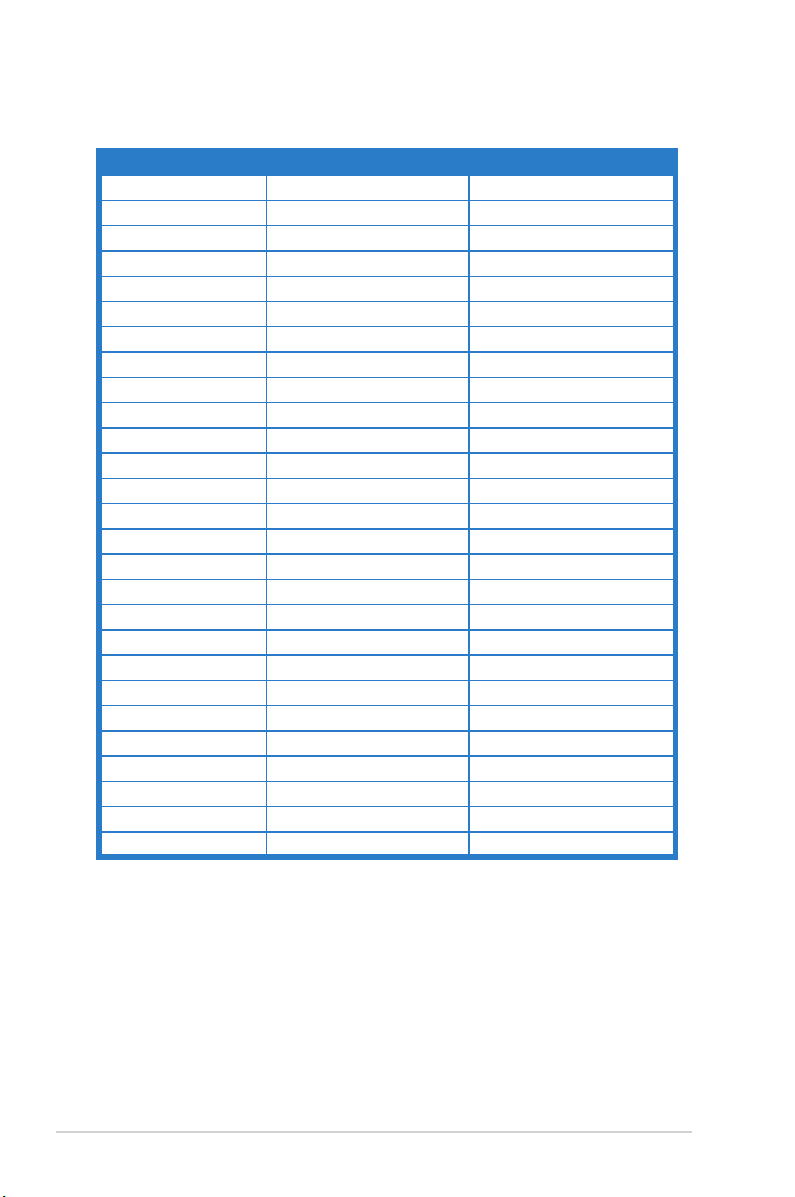
3.5 Поддерживаемые рабочие режимы
Разрешение Частота кадров (Гц) Частота строк (кГц)
640x480 59,94(N) 31,47(N)
640x480 66,66(N) 35,00(N)
640x480 72,82(N) 37,87(N)
640x480 75,00(N) 37,5(N)
720x400 70,08(P) 31,47(N)
800x600 56,25(P) 35,16(P)
800x600 60,32(P) 37,88(P)
800x600 72,12(P) 48,08(P)
800x600 75,00(P) 46,86(P)
832x624 74,55(P/N) 49,72(P/N)
1024x768 60,00(N) 48,36(N)
1024x768 70,069(N) 56,476(N)
1024x768 75,00(N) 60,02(N)
1152x864 75,00(P/N) 67,5(P/N)
1280x720 60,00(N) 45,00(P)
1280x768 60,00(N) 47,78(P)
1280x800 60,00(N) 49,7(P)
1280x960 60,00(N) 60,00(P)
1280x1024 60,02(P) 63,98(P)
1280x1024 75,02(P) 79,98(P)
1360x768 59,79(P) 47,712(P)
1366x768 59,79(P) 47,712(P)
1440x900 59,89(P) 55,94(N)
1600x1200 60,00(P) 75,00(P)
1680x1050 60,00(P) 65,29(N)
1920x1080 60,00(P) 67,5(P)
1920x1080* 75,00(N) 83,9(P)
*Поддерживается только при использовании разъема HDMI/DisplayPort.
3-14
Глава 3: Экранное меню
Page 35
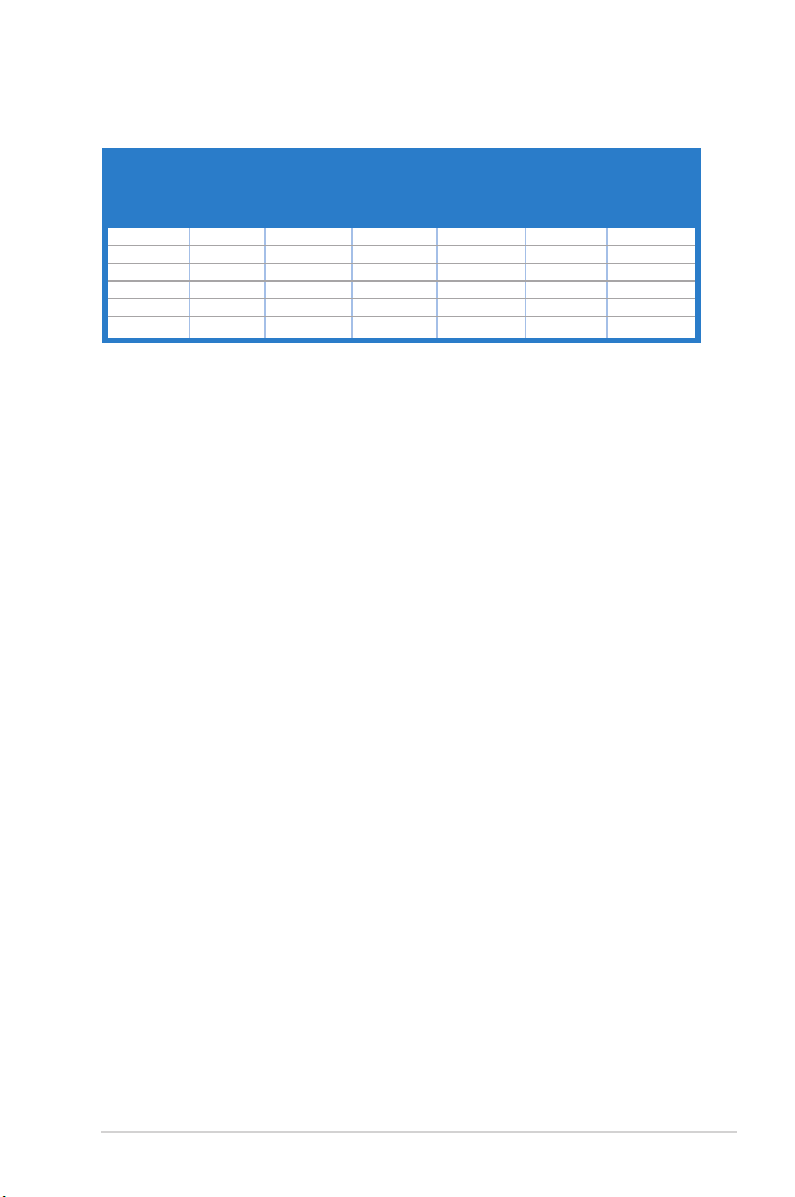
Когда монитор работает в режиме видео (то есть не выводит данные), в дополнение к видео
стандартной четкости будут поддерживаться следующие режимы высокой четкости:
Предустановка
Название
режима
Формат в
пикселах
Частота
строк (кГц)
Частота
кадров (Гц)
Тактовая
частота
пикселов
Дисплей
экранного
меню
(МГц)
1 480p
2 720p60
3 576p
4 720p50
5 1080p60
6 1080p50 1920 x 1080 56,25 50 148,5 1080p-50Гц
720 x 480 31,469 60 27 480p-60 Гц
1280 x 720 45 60 74,25 720p-60Гц
720 x 576 31,25 50 27 576p-50Гц
1280 x 720 37,5 50 74,25 720p-50Гц
1920 x 1080 67,5 60 148,5 1080p-60Гц
ЖК-монитор ASUS серии VL279
3-15
Page 36
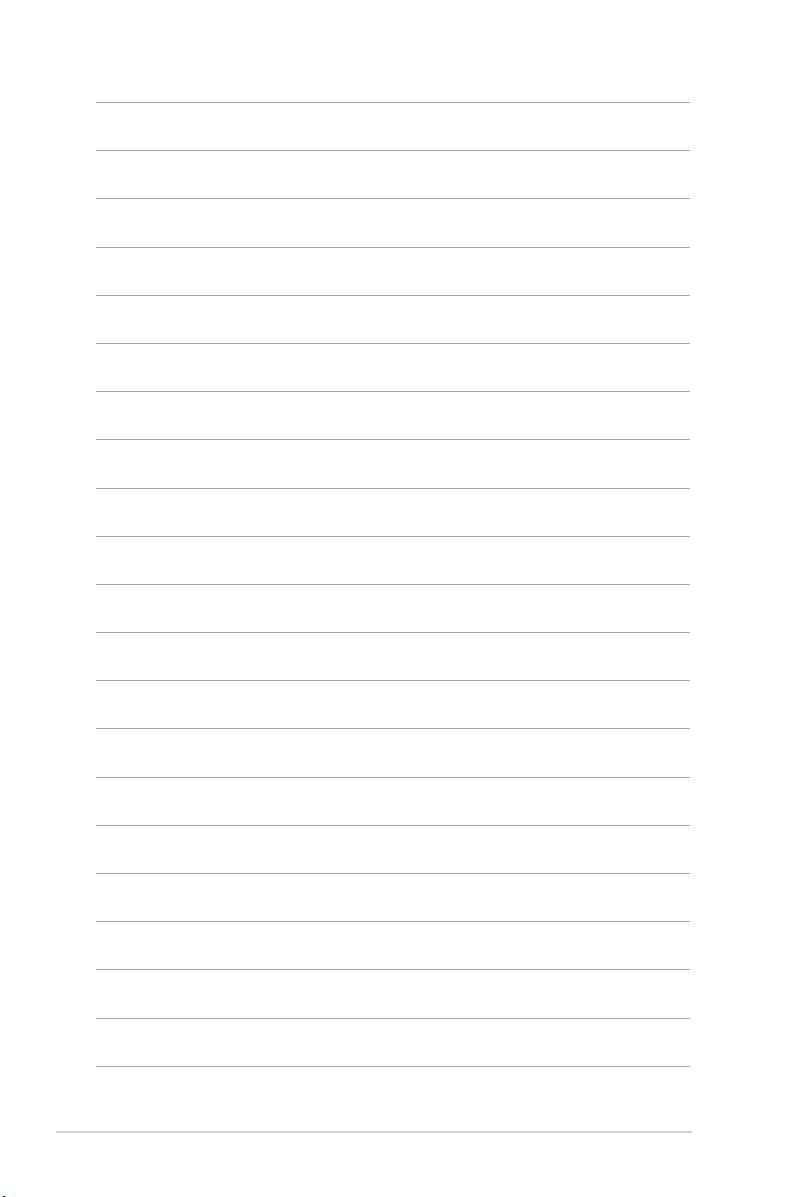
3-16
Глава 3: Экранное меню
